Artikel ini diproduksi dengan menggunakan Penerjemahan Mesin.
Fitur urutan
Sequences dirancang untuk membantu Anda membangun alur kerja yang terstruktur dan dapat diulang untuk deals dan leads menggunakan email manual dan tugas tindak lanjut.
Ini memberi tim Anda kemampuan untuk berinteraksi secara konsisten dengan prospek sambil tetap menjaga sentuhan pribadi.

Apa yang bisa saya lakukan dengan Sequences dan kapan saya harus menggunakannya?
Sequences membantu Anda membangun alur kerja email dan tugas yang dipersonalisasi untuk merawat leads dari waktu ke waktu.
Anda dapat menambahkan dua jenis item ke dalam sequence: transaksi (negosiasi Anda yang sedang berlangsung dengan klien) atau prospek (prospek baru yang ingin Anda jadikan klien tetap). Ketika mereka mencapai tahapan kunci dalam alur kerja Anda, Anda dapat menetapkan tugas tindak lanjut (seperti panggilan, pertemuan, atau kunjungan) pada waktu yang tepat.
Dengan pembuat yang sederhana, Anda dapat membuat alur linier yang meliputi pengiriman email (baik secara manual maupun otomatis) dan pembuatan aktivitas, memastikan pendekatan dan komunikasi yang konsisten di seluruh tim Anda.
Gunakan Sequences ketika Anda ingin menindaklanjuti leads dingin atau hangat dari waktu ke waktu, mempertahankan pendekatan penjangkauan yang konsisten di seluruh tim penjualan Anda, atau membuat playbook yang dapat diulang yang membimbing tim Anda melalui setiap langkah proses keterlibatan.
Di mana saya dapat menemukan Sequences?
Di bilah sisi di sebelah kiri layar Anda, klik Pulse > Sequences.

Bagaimana cara menyiapkan sekuens?
Pertama, klik “+ Sequence.”
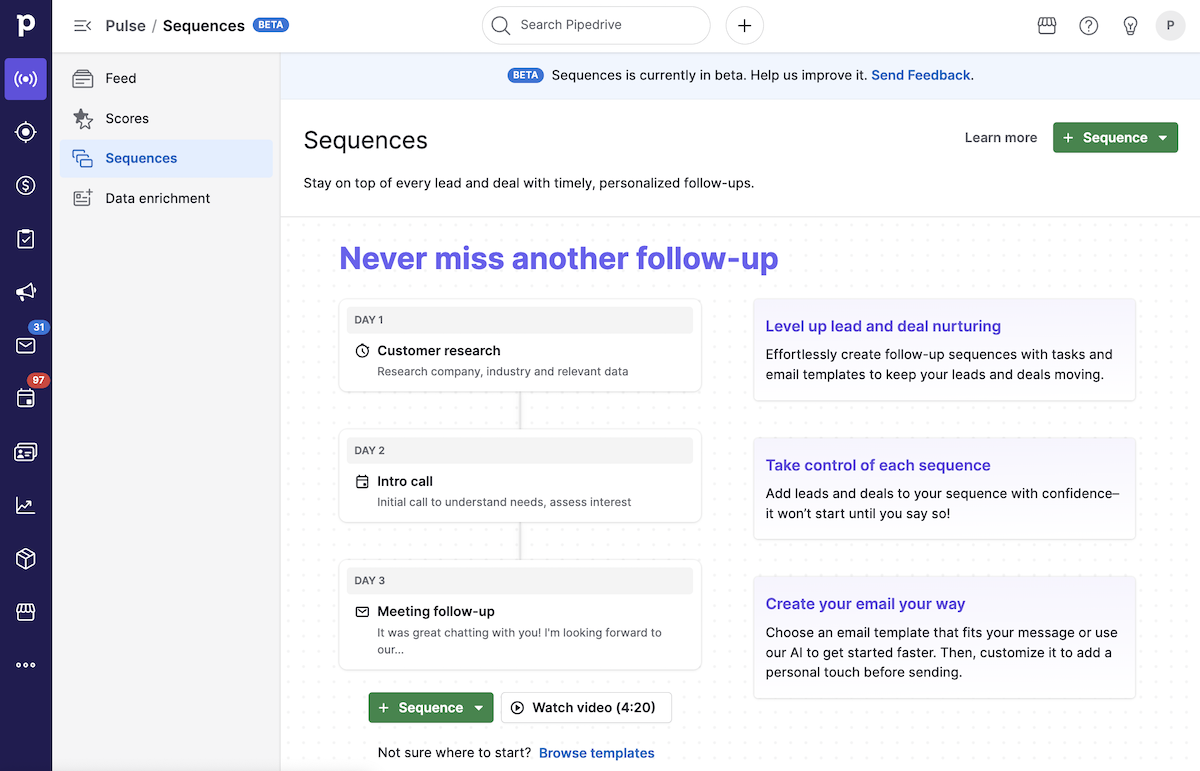
Anda bisa memulai dari awal atau menggunakan template.

Saat membuat sequence dari awal, Anda akan diminta memilih apakah sequence tersebut untuk transaksi atau prospek. Pengaturan ini menentukan jenis pendaftaran yang dapat Anda daftarkan di sequence.
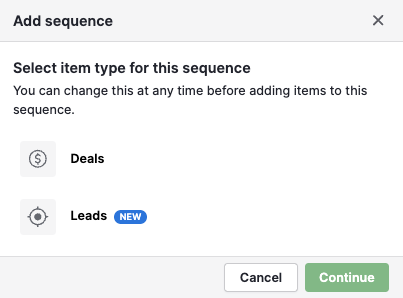
Bagian sekuens memberikan ringkasan status saat ini dan tindakan yang tersedia.
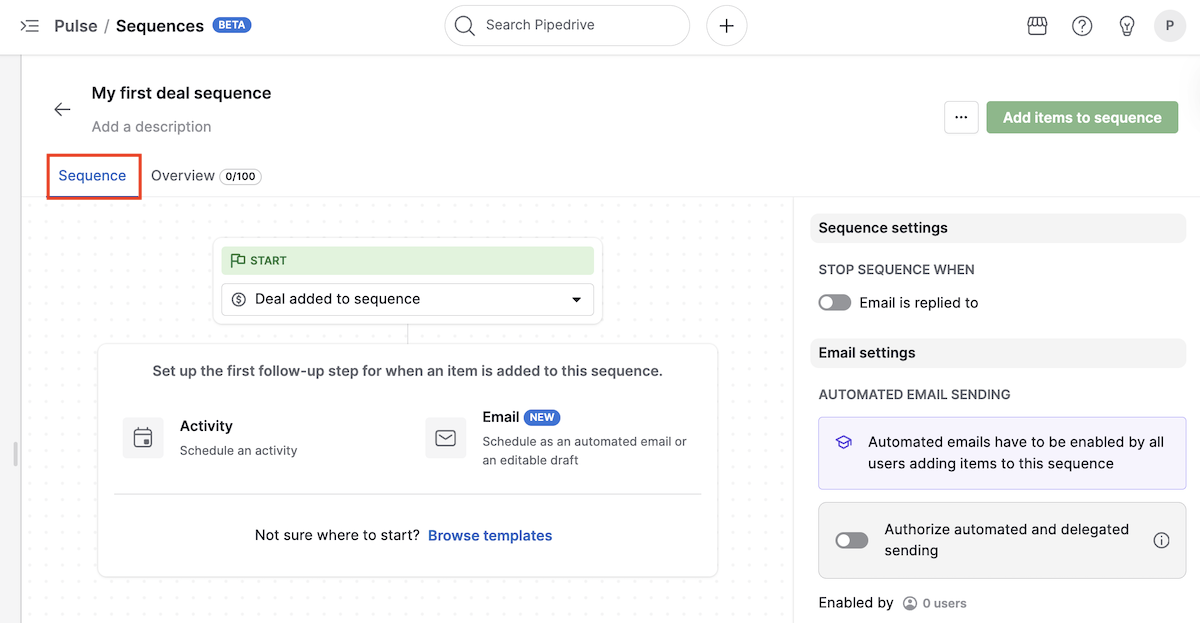
Di sana, Anda dapat:
- Mengedit pengaturan dan langkah sekuens
- Menghapus sekuens
- Menambahkan item (deals atau leads) ke sekuens
- Mengaktifkan pengiriman email otomatis
- Mengintip alur sekuens
- Menelusuri template
Mengklik tab overview akan membuka bagian di mana Anda dapat:
Melihat daftar deals atau leads yang ditambahkan ke sekuens
Memeriksa jumlah In Progress, Completed atau Failed deals atau leads
Pratinjau alur sekuens
Menghapus deals dari sekuens
Menambahkan item (deals atau leads) ke sekuens
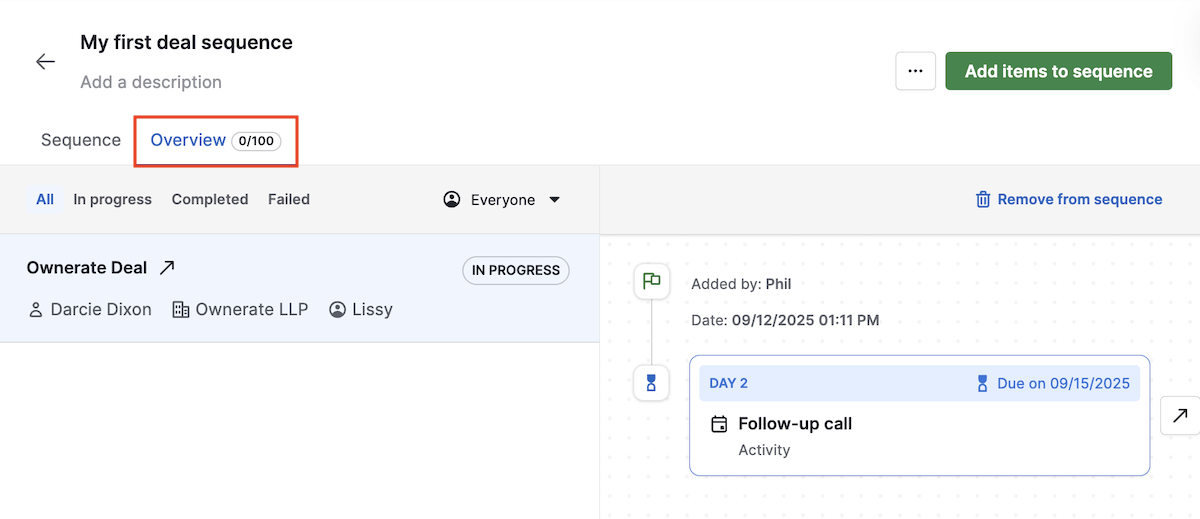
Untuk memulai sekuens, Anda harus memutuskan apakah tujuan Anda adalah menambahkan aktivitas atau
Tambahkan aktivitas
Jika memilih untuk menambahkan aktivitas, Anda akan melihat activity composer, tempat Anda dapat memilih tanggal tenggat dan mengisi detail seperti jenis aktivitas, penanggung jawab, prioritas, dan catatan relevan lainnya.
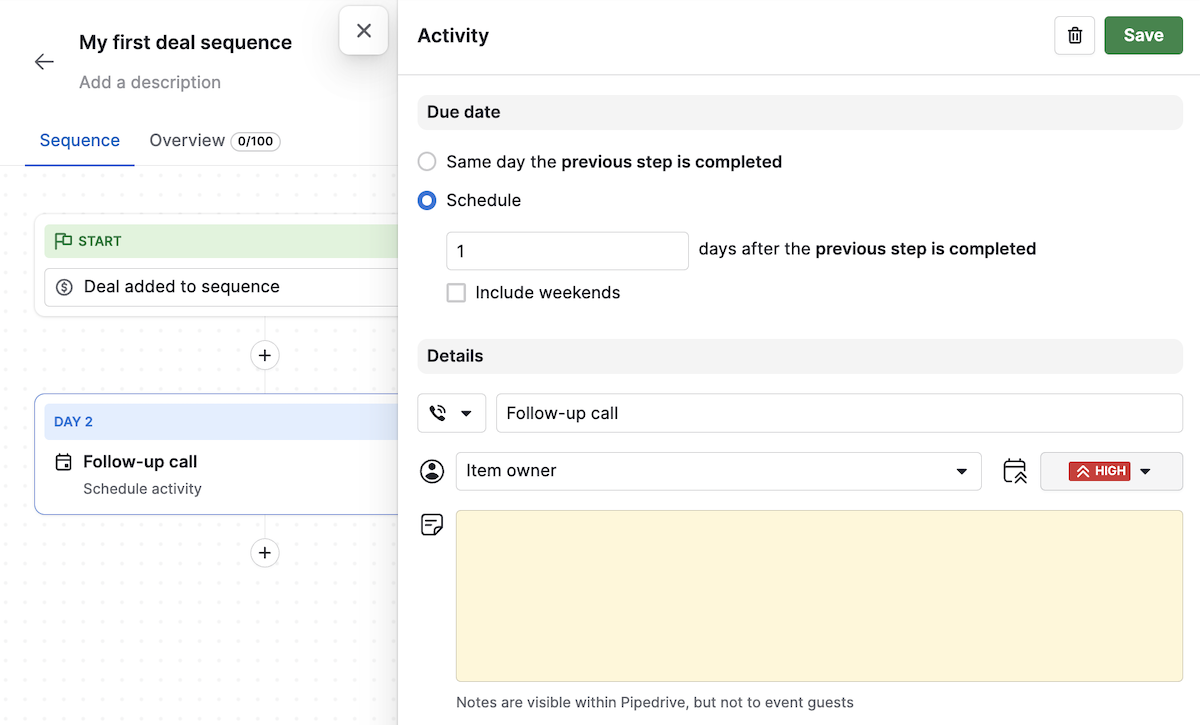
Setelah Anda simpan perubahan, Anda akan memiliki opsi untuk menambahkan lebih banyak deal ke sekuens dan langkah tambahan, seperti aktivitas lain atau menyusun email.
Menyusun draf email
Jika Anda memilih untuk menyusun draf email, Anda akan melihat penyusun email, tempat Anda dapat mengatur pengingat untuk mengirim email tersebut. Anda juga dapat melihat detail seperti pengirim dan penerima, penyusun teks, dan pemformatan.
Anda bahkan dapat menggunakan template email yang sudah disiapkan di akun Anda.
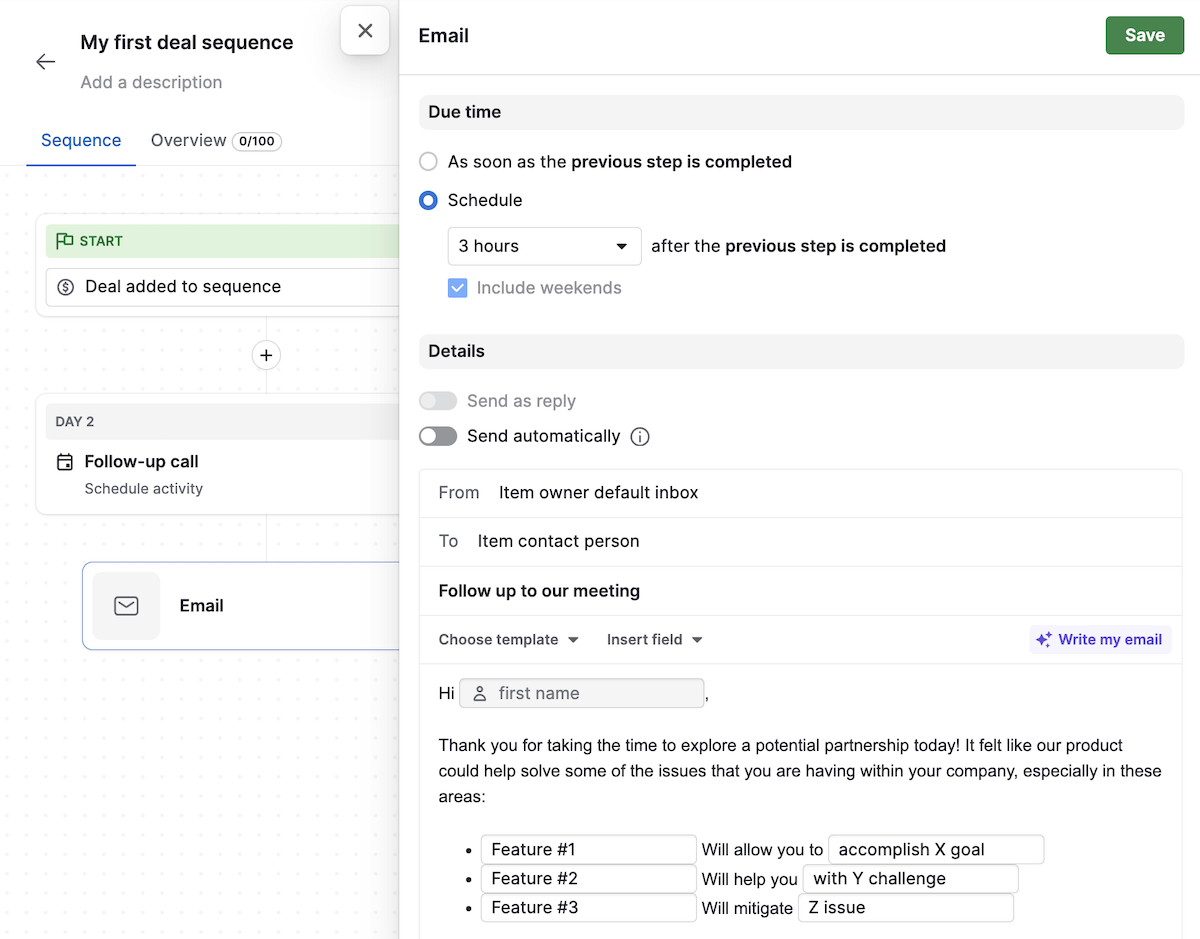
Di bagian bawah penyusun email, tambahkan tanda tangan email pemilik sekuens.
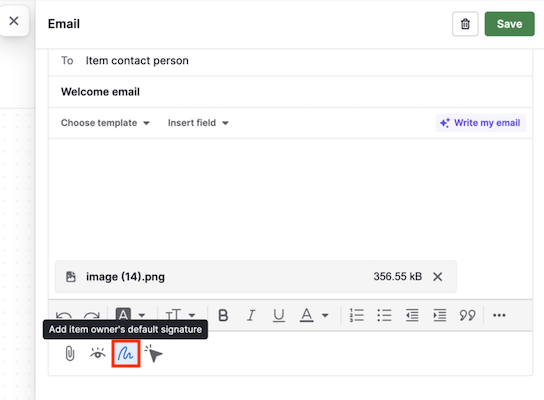
Setelah Anda simpan perubahan, Anda akan kembali ke ringkasan sekuens.
Otomatisasi pengiriman email
Anda dapat menambahkan email otomatis ke sequence selain mengirim email secara manual. Ini adalah email yang dikirim Pipedrive atas nama Anda tanpa memerlukan tindakan manual.
Anda dapat mengaktifkan opsi ini di langkah email mana pun yang ditambahkan ke sekuens dengan mengalihkan opsi “Send automatically” di bagian Details.
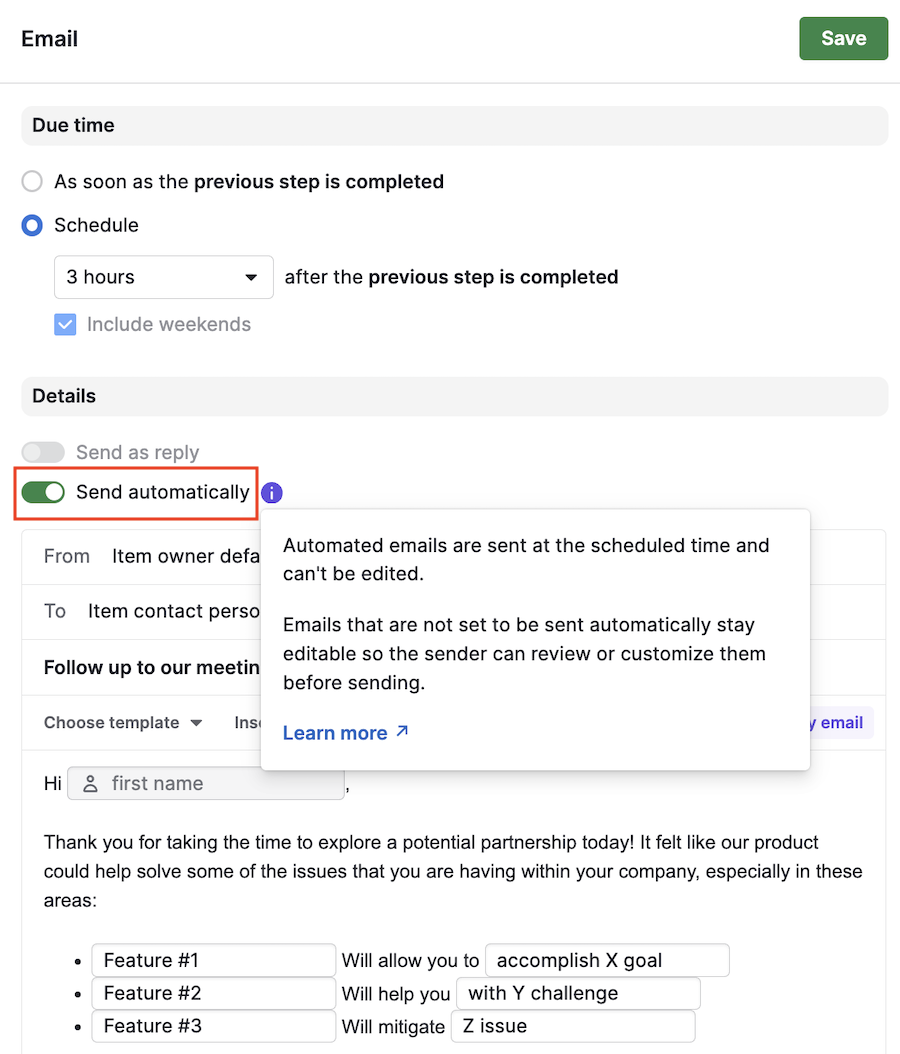
Setelah Anda memilih untuk mengirim email secara otomatis, Anda dapat mengedit pesan di penyusun email seperti pada draf email dan:
Menetapkan pengirim dan penerima
Menulis pesan Anda menggunakan editor teks atau penyusun email berbasis AI
Menggunakan template email yang sudah disiapkan di akun Anda
Seperti pada draf email, langkah ini akan muncul di umpan Pulse, tetapi akan dieksekusi secara otomatis pada waktu yang dijadwalkan.
Persyaratan persetujuan untuk email otomatis
Untuk memenuhi persyaratan hukum, setiap pengguna harus mengaktifkan toggle "Authorize automated and delegated sending" sebelum menggunakan fitur ini. Persetujuan email otomatis memastikan bahwa:
Persetujuan diberikan per pengguna, bukan untuk seluruh perusahaan
Persetujuan berlaku per sekuens, bukan secara global untuk semua sekuens
Anda akan menemukan sakelar ini di sequence builder saat menyiapkan atau mengedit sekuens yang memiliki langkah email otomatis.
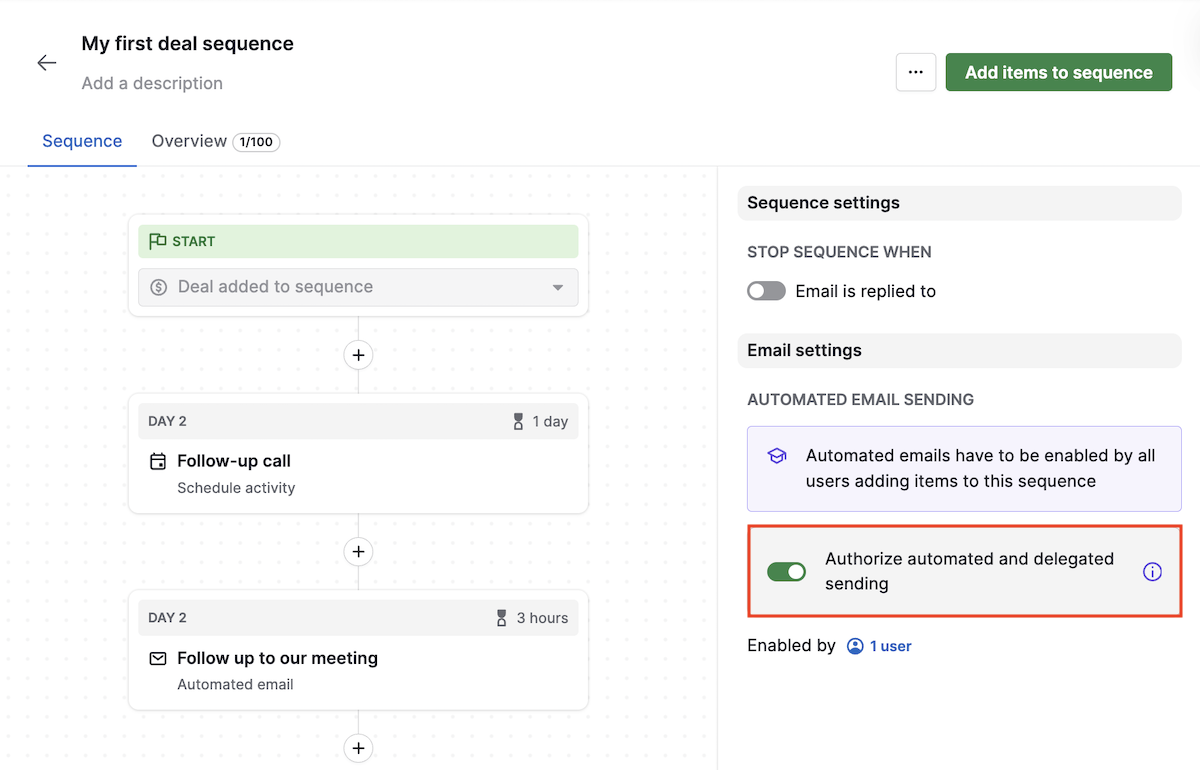
Tambahkan deal atau prospek ke urutan
Dari pembuat urutan
Bergantung pada entitas yang Anda pilih untuk sequence Anda, Anda akan menambahkan transaksi atau prospek ke dalamnya. Untuk melakukan itu, klik tombol "Add items to sequence" di sisi kanan layar Anda.
Mulai ketik untuk memilih deal atau prospek yang ingin Anda masukkan ke dalam urutan, lalu klik “Tambah.”
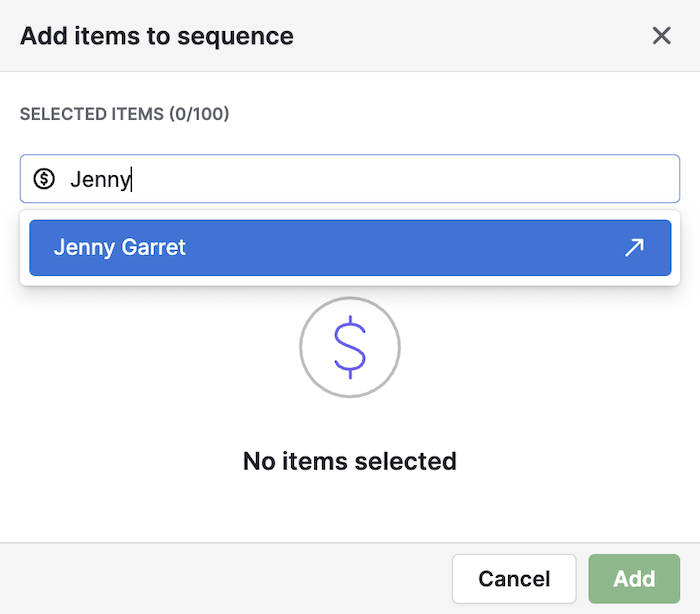
Dari tampilan detail deal atau prospek
Untuk menambahkan deal ke urutan langsung dari tampilan detail deal, klik tombol ”Tambahkan deal ke urutan”.

Untuk menambahkan prospek ke urutan langsung dari tampilan detail prospek, klik tombol “Tambahkan ke urutan”.
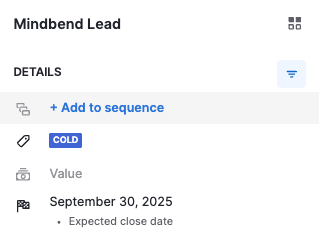
Penambahan massal di tampilan daftar
Dari tampilan daftar tampilan daftar transaksi atau dari Kotak Masuk Leads, pilih transaksi atau prospek yang ingin Anda tambahkan ke sequence. Setelah dipilih, klik tombol "Add to sequences" di bagian atas halaman.

Anda akan melihat transaksi atau prospek yang baru saja Anda pilih. Untuk menambahkan mereka ke sequence, pilih sequence yang diinginkan dari dropdown. Jika Anda tidak memiliki sequence yang disiapkan untuk entitas spesifik yang ingin Anda tambahkan, Anda perlu membuatnya terlebih dahulu dengan mengklik "Add sequence", yang akan membuka jendela baru. Kemudian kembali dan pilih sequence yang baru dibuat.
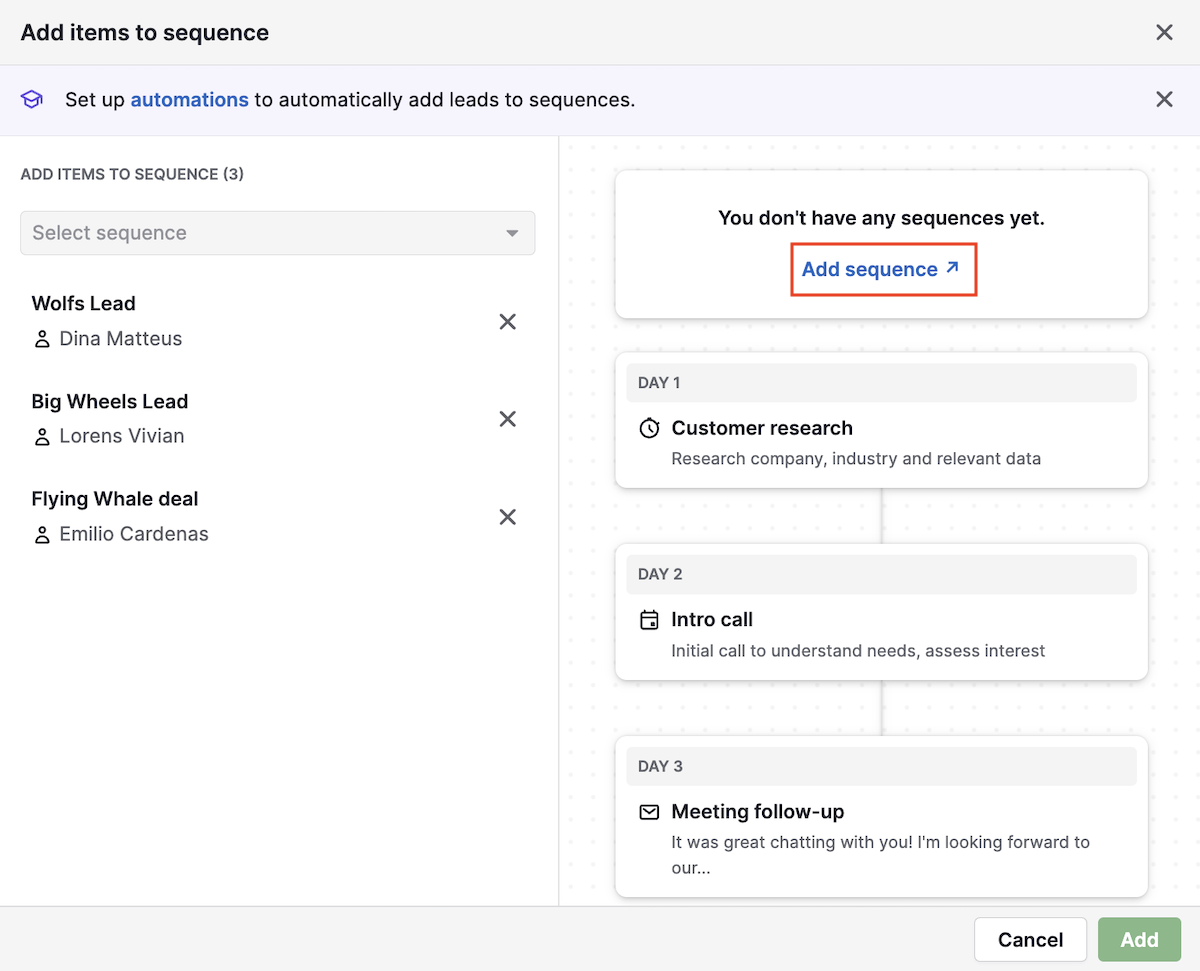
Setelah Anda memilih sequence, Anda akan melihat pratinjau sequence tersebut. Kemudian, klik "Add" untuk menyimpan perubahan.

Melihat deal atau prospek yang ditambahkan ke sebuah urutan
Anda dapat melihat semua item yang ditambahkan ke sebuah urutan dengan mengklik tab “Ikhtisar”, di mana Anda juga bisa memfilter item berdasarkan status dan pemilik.
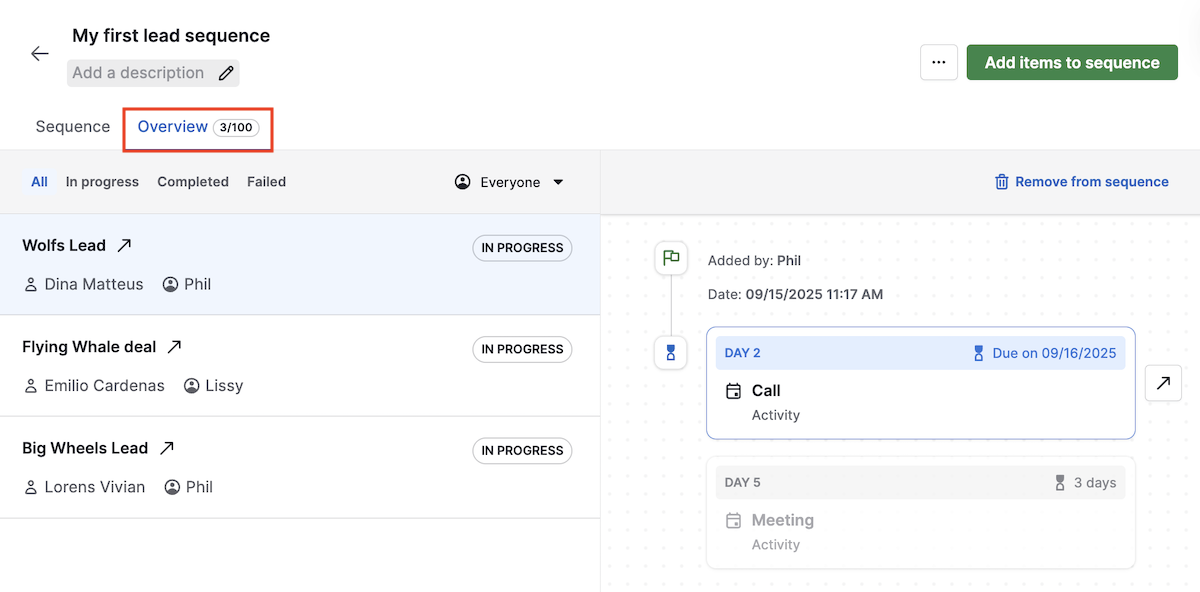
Selesaikan urutan secara manual
Terkadang, Anda mungkin ingin menghentikan atau melewati sequence tertentu untuk kontak tertentu. Misalnya, jika mereka membalas melalui saluran lain, mengonversi di luar alur, atau meminta untuk keluar (opt out). Mampu dengan mudah menyelesaikan atau melewati sequence otomatis membantu Anda tetap mengendalikan sambil mempertahankan kepatuhan dan kredibilitas.
Untuk menyelesaikan satu urutan secara manual, klik ”Tandai sebagai selesai”.
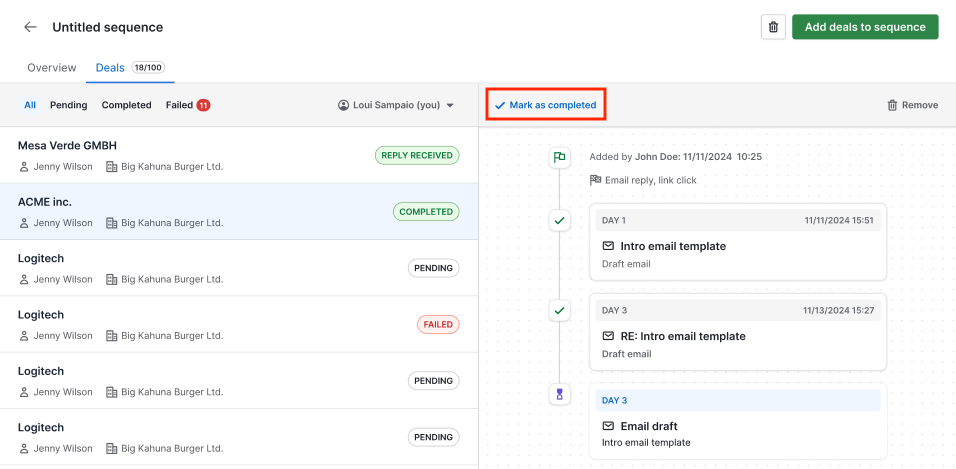
Anda akan melihat prompt yang meminta Anda mengonfirmasi penyelesaian urutan.
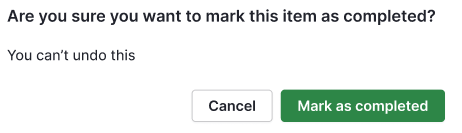
Segera setelah Anda menandai urutan sebagai selesai, stempel waktu tindakan ini akan terlihat di pembuat urutan.
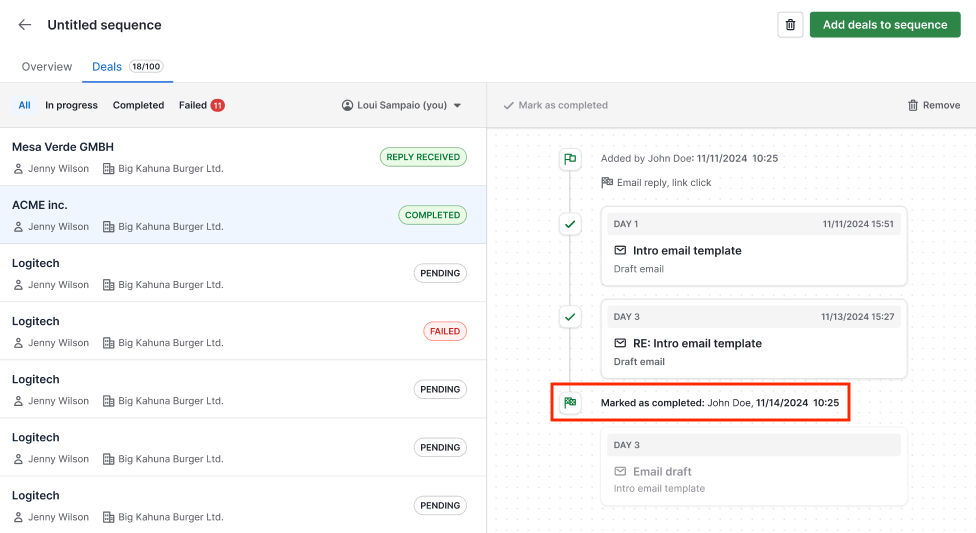
Apa perbedaan antara Sequences dan Automations?
Sementara Automations menangani berbagai tugas secara otomatis (seperti memperbarui bidang atau menugaskan transaksi), Sequences berfokus secara khusus pada komunikasi yang terstruktur. Ini ideal untuk proses penjualan dengan pendekatan personal tinggi, di mana penentuan waktu dan personalisasi penting.
Anda dapat menggabungkan Sequences dengan Automations untuk mendaftarkan transaksi atau prospek secara otomatis ke dalam sequence, memungkinkan Anda memperbesar pipeline sambil mempertahankan keterlibatan pribadi. Pelajari lebih lanjut tentang pendaftaran otomatis menggunakan automations di artikel khusus kami.
Pelajari lebih lanjut tentang perbedaan antara Automations dan Sequences dalam artikel ini.
Apakah artikel ini berguna?
Ya
Tidak